Grupurile de instrumente Power Point Environment Tool
Obiecte din aplicația Power Point

Parametrii obiectului "Slide"
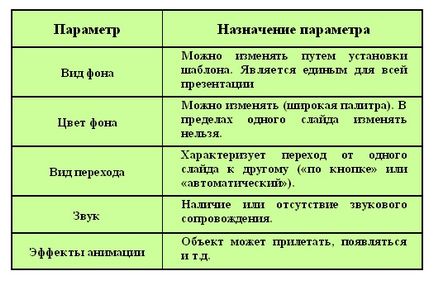
În timpul creării prezentării vor fi utilizate grupurile de instrumente furnizate de mediul Power Point.

Programul poate fi lansat în mai multe moduri:
1. Cea mai simplă dintre acestea este folosirea butonului Lansare rapidă sau Desktop.
2. Dacă nu există astfel de butoane, executați comanda Start-Programs-Microsoft PowerPoint.
După pornire, fereastra programului apare cu caseta de dialog MS Power Point deschisă. În fereastră se propune alegerea formei de lucru pentru crearea unei prezentări:
1. Expertul Content Auto poate fi utilizat pentru a crea rapid o prezentare cu o structură tipică. În acest caz, pe ecran va apărea caseta de dialog Wizard, care va pune întrebări. Folosind răspunsurile dvs., expertul va crea o "schiță" a unei prezentări profesionale de 8-15 diapozitive în câțiva pași, care corespunde aproximativ ideii dvs. Apoi, această prezentare trebuie editată.
2. Design-ul șablonului vă permite să luați ca bază pentru prezentarea dvs. unul dintre modelele Power Point gata făcute. Dacă selectați această secțiune și faceți clic pe OK. Va apărea pe ecran dialogul Creare prezentare cu trei file. În fila Șablon de proiectare, puteți selecta designul diapozitivului.
3. Prezentare slabă. Dacă activați această secțiune, atunci va trebui să aveți grijă să vă creați propria prezentare. (Diapozitivul 6)
Deschideți prezentarea. Această secțiune vă permite să descărcați prezentarea finalizată de pe hard disk sau alte suporturi amovibile.
În partea stângă a ferestrei aplicației se află zona Structură sau Diapozitive pentru a comuta între modurile Diapozitive și Structură. În mod prestabilit, în zona Structure - Slides, este setat modul Slides. și anume Se afișează panoul Slides. În acest mod, imaginile miniatură ale diapozitivelor incluse în prezentare sunt afișate în această zonă.
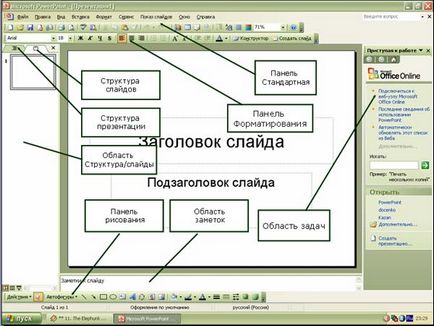
În modul Structură, în această zonă este afișată o structură ierarhică care conține anteturile și textul diapozitivelor de prezentare. Înainte de titlul fiecărui slide este un număr și o pictogramă. Textul principal, care include până la cinci nivele de indentare, este localizat după fiecare antet.
În centrul aplicației se află zona de diapozitive în care este afișat diapozitivul. Modul normal este modul principal pentru crearea, editarea și formatarea diapozitivelor individuale.
Sub fereastra principală există o zonă pentru note. În această zonă, puteți adăuga note de difuzor pentru fiecare diapozitiv, care nu sunt afișate în modul de prezentare.
Următoarele instrumente sunt disponibile în bara de formate: Designer și Creare diapozitiv. Când este selectat butonul Designer, în panoul de activități este afișat panoul Design diapozitiv. în care sunt plasate trei secțiuni: Șabloane de înregistrare; Scheme de culori; Efecte de animație. Folosind comenzile din aceste secțiuni, puteți aplica un șablon de design, scheme de culori și efecte de animație în diapozitiv.
Când selectați comanda Creare diapozitiv din bara de instrumente. Panoul Slide Layout este afișat în panoul de activități. cu care puteți schimba aspectul diapozitivelor (Text Layout, Content Layout, Text and Layout).
Puteți schimba modurile de afișare în meniul Vizualizare (Normal, Sortare diapozitive, Prezentare diapozitive, Pagini de notă). De asemenea, puteți schimba modurile utilizând butoanele din stânga barei de derulare orizontale (modul Normal, modul Sortare diapozitive, Slide show).
Moduri de prezentare:
Modul "Normal". În acest mod, în fereastra aplicației sunt afișate trei zone: Structura-Diapozitive; Glisați zona; Note pentru diapozitiv. Dimensiunile zonelor pot fi modificate tragând marginile acestora.
Modul "Sortare diapozitive" este un mod în care toate diapozitivele prezentării sunt afișate sub formă de miniaturi. În acest mod, puteți muta cu ușurință diapozitivele, schimbând ordinea în care urmează în prezentare.
1. Listați obiectele principale ale diapozitivului.
2. Cum pornesc Power Point pentru execuție?
3. Ce panouri sunt necesare pentru ca Power Point să funcționeze corect?
Articole similare
Trimiteți-le prietenilor: